在window上安装Apache
Posted 前端github
tags:
篇首语:本文由小常识网(cha138.com)小编为大家整理,主要介绍了在window上安装Apache相关的知识,希望对你有一定的参考价值。
下载Apache
进入Apache官网
在菜单中选择download
进入Apache的镜像站
点击 “archive site” 进入Apache老版本存档站
选择httpd目录
选择binaries目录
选择win32目录
选择一个Apache版本进行下载,文件后缀为 .msi
进入http://httpd.apache.org/去下载最新版本,具体操作不演示。
安装Apache
安装步骤如下图所示:

如何知道是否安装成功?
在浏览器中输入 localhost
如果出现下图所示的情况表示成功。
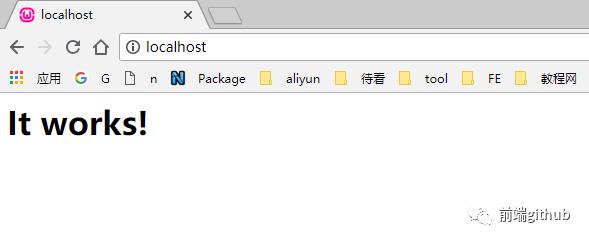
Apache虚拟主机配置
我把apache安装在了F盘,所以打开 F:Apache2.2conf
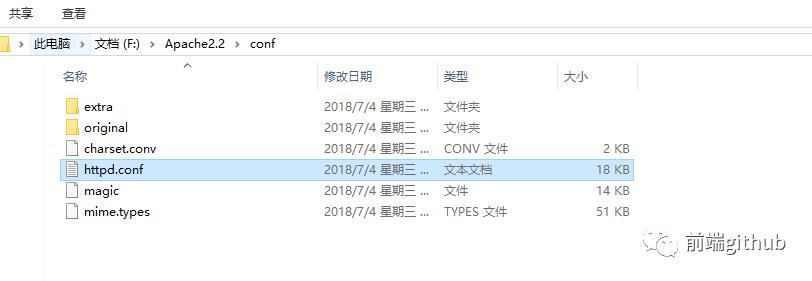
打开httpd.conf文件
引入Include conf/extra/httpd-vhosts.conf配置文件,也就是把#号去掉
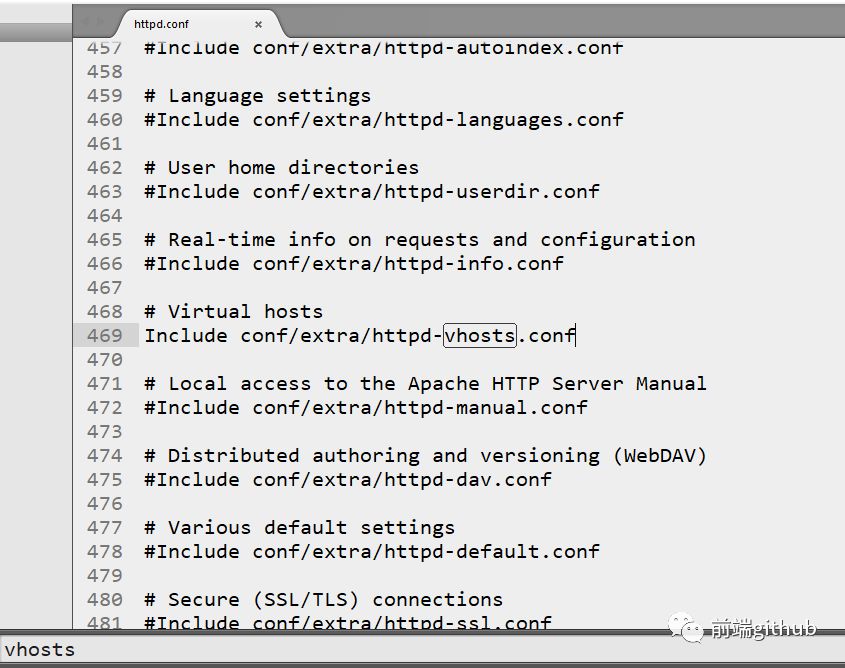
3.再打开F:Apache2.2conf/extra/httpd-vhosts.conf文件
配置如下:复制一份虚拟机的配置,进行修改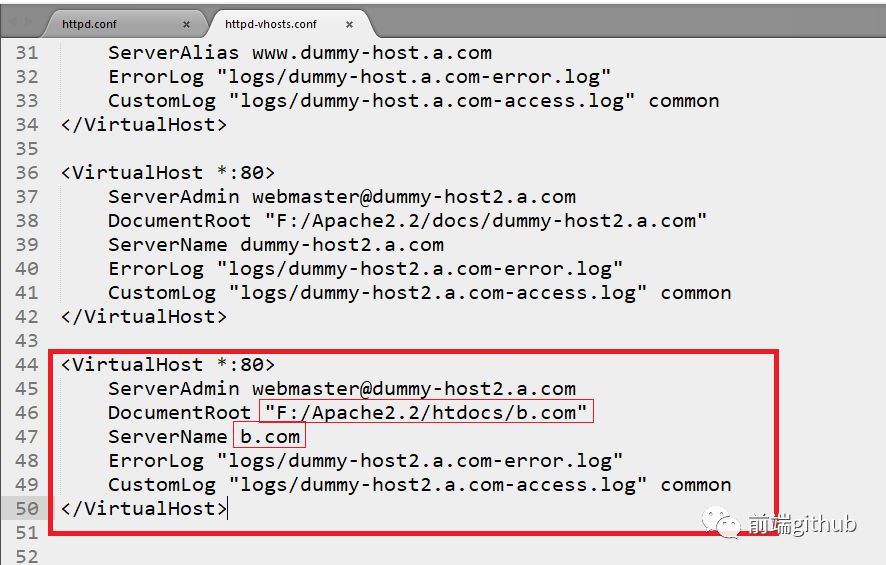
4.找到hosts文件C:WindowsSystem32driversetc
配置
# 引导b.com到127.0.0.1上
127.0.0.1 b.com5.在F:Apache2.2htdocs下添加b.com文件夹
在b.com文件夹下新建index.html
6.重启apache,在浏览器中访问b.com
以上是关于在window上安装Apache的主要内容,如果未能解决你的问题,请参考以下文章
在适用于 Linux 的 Windows 子系统上安装 Apache
安装成功但无法在我的 Windows 7 系统上启动 apache 2.4